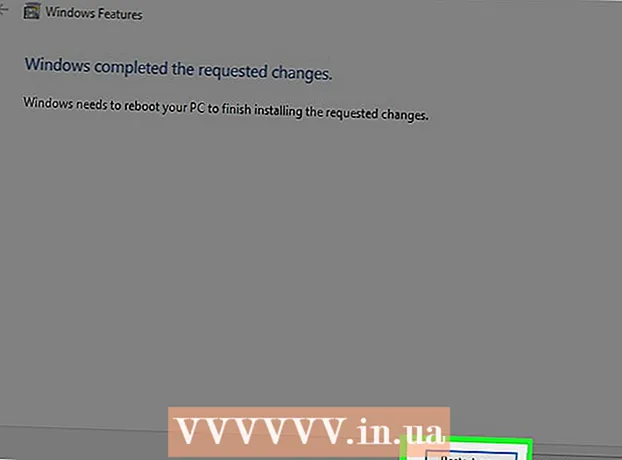நூலாசிரியர்:
Roger Morrison
உருவாக்கிய தேதி:
22 செப்டம்பர் 2021
புதுப்பிப்பு தேதி:
1 ஜூலை 2024
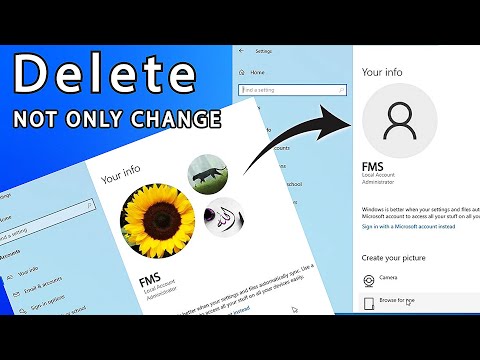
உள்ளடக்கம்
- அடியெடுத்து வைக்க
- 2 இன் முறை 1: இயல்புநிலை சுயவிவரப் படத்திற்குத் திரும்புக
- முறை 2 இன் 2: மைக்ரோசாஃப்ட் கணக்கிலிருந்து சுயவிவரப் படத்தை நீக்கு
விண்டோஸ் 10 இல் உங்கள் சுயவிவரப் படத்தைத் தேர்ந்தெடுக்கும்போது, அது உள்நுழைவுத் திரையில், தொடக்க மெனுவில் மற்றும் விண்டோஸில் பல இடங்களில் தோன்றும். நீங்கள் ஒரு சுயவிவரப் படத்தை விரும்பவில்லை என்றால், அதை இயல்புநிலை சுயவிவர ஐகான் (ஒரு நபரின் நிழல்) போன்ற வேறு ஏதாவது ஒன்றை மாற்ற வேண்டும். புகைப்படத்தை மாற்றியதும், உங்கள் பழைய சுயவிவர புகைப்படங்களை நீக்கலாம். விண்டோஸ் 10 இல் உள்ள சுயவிவரப் படத்தை இயல்புநிலை சுயவிவர ஐகானுக்கு எவ்வாறு மீட்டமைப்பது மற்றும் உங்கள் பழைய சுயவிவரப் படங்களை எவ்வாறு நீக்குவது என்பதை இந்த விக்கிஹோ உங்களுக்குக் காட்டுகிறது.
அடியெடுத்து வைக்க
2 இன் முறை 1: இயல்புநிலை சுயவிவரப் படத்திற்குத் திரும்புக
 ஸ்டார்ட் என்பதைக் கிளிக் செய்க
ஸ்டார்ட் என்பதைக் கிளிக் செய்க  உங்கள் சுயவிவர ஐகானைக் கிளிக் செய்க. இது உங்கள் தற்போதைய பயனர் புகைப்படத்தைப் போல இருக்க வேண்டும் மற்றும் தொடக்க மெனுவின் மேல் இடது மூலையில் இருக்க வேண்டும்.
உங்கள் சுயவிவர ஐகானைக் கிளிக் செய்க. இது உங்கள் தற்போதைய பயனர் புகைப்படத்தைப் போல இருக்க வேண்டும் மற்றும் தொடக்க மெனுவின் மேல் இடது மூலையில் இருக்க வேண்டும். 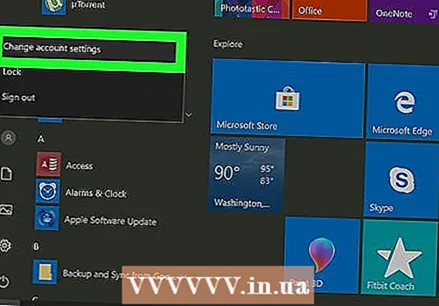 கணக்கு அமைப்புகளை மாற்று என்பதைக் கிளிக் செய்க.
கணக்கு அமைப்புகளை மாற்று என்பதைக் கிளிக் செய்க. கிளிக் செய்யவும் படத்தைத் தேடுங்கள். இது "உங்கள் படத்தை உருவாக்கு" என்ற தலைப்பின் கீழ் உள்ளது. நீங்கள் "திறந்த" உரையாடல் பெட்டியைக் காண்பீர்கள்.
கிளிக் செய்யவும் படத்தைத் தேடுங்கள். இது "உங்கள் படத்தை உருவாக்கு" என்ற தலைப்பின் கீழ் உள்ளது. நீங்கள் "திறந்த" உரையாடல் பெட்டியைக் காண்பீர்கள்.  சி க்குச் செல்லவும்: புரோகிராம் டேட்டா மைக்ரோசாப்ட் பயனர் கணக்கு படங்கள். இங்கே நீங்கள் இயல்புநிலை பயனர் ஐகான்களைக் காண்பீர்கள். இதைச் செய்வதற்கான விரைவான வழி இங்கே:
சி க்குச் செல்லவும்: புரோகிராம் டேட்டா மைக்ரோசாப்ட் பயனர் கணக்கு படங்கள். இங்கே நீங்கள் இயல்புநிலை பயனர் ஐகான்களைக் காண்பீர்கள். இதைச் செய்வதற்கான விரைவான வழி இங்கே: - உங்கள் சுட்டியைக் கொண்டு இந்த உரையைத் தேர்ந்தெடுக்கவும்: சி: புரோகிராம் டேட்டா மைக்ரோசாப்ட் பயனர் கணக்கு படங்கள்.
- அச்சகம் Ctrl+சி. அதை உங்கள் கிளிப்போர்டுக்கு நகலெடுக்க.
- திறந்த சாளரத்தின் மேலே உள்ள முகவரி பட்டியில், தற்போதைய பாதையின் முடிவில் உங்கள் சுட்டியைக் கிளிக் செய்க. இது ஏற்கனவே அந்த பெட்டியில் உள்ள தகவல்களை எடுத்துக்காட்டுகிறது.
- அச்சகம் Ctrl+வி. நகலெடுக்கப்பட்ட பாதையை ஒட்ட.
- அச்சகம் உள்ளிடவும்.
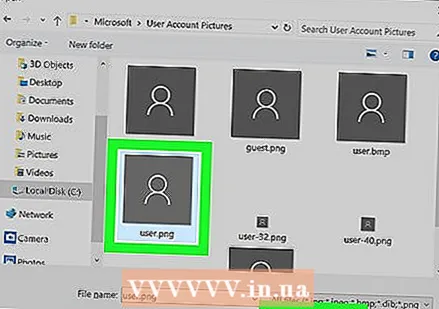 தேர்ந்தெடு user.png கிளிக் செய்யவும் படத்தைத் தேர்ந்தெடுக்கவும். "பயனர்" என்று பெயரிடப்பட்ட ஒவ்வொரு கோப்புகளும் சரியாக இருக்க வேண்டும். இது உங்கள் சுயவிவரப் படத்தை இயல்புநிலை சுயவிவரத்துடன் மாற்றுகிறது.
தேர்ந்தெடு user.png கிளிக் செய்யவும் படத்தைத் தேர்ந்தெடுக்கவும். "பயனர்" என்று பெயரிடப்பட்ட ஒவ்வொரு கோப்புகளும் சரியாக இருக்க வேண்டும். இது உங்கள் சுயவிவரப் படத்தை இயல்புநிலை சுயவிவரத்துடன் மாற்றுகிறது. - உங்கள் பழைய புகைப்படம் உங்கள் கணக்கு அமைப்புகளில் இன்னும் தோன்றும். கணினியிலிருந்து அதை முழுவதுமாக அகற்ற விரும்பினால், இந்த முறையைத் தொடரவும்.
 அச்சகம் வெற்றி+இ கோப்பு எக்ஸ்ப்ளோரரைத் திறக்க. இப்போது உங்கள் பழைய புகைப்படத்தை கணினியிலிருந்து நீக்க கோப்பு எக்ஸ்ப்ளோரரைப் பயன்படுத்துகிறீர்கள்.
அச்சகம் வெற்றி+இ கோப்பு எக்ஸ்ப்ளோரரைத் திறக்க. இப்போது உங்கள் பழைய புகைப்படத்தை கணினியிலிருந்து நீக்க கோப்பு எக்ஸ்ப்ளோரரைப் பயன்படுத்துகிறீர்கள். 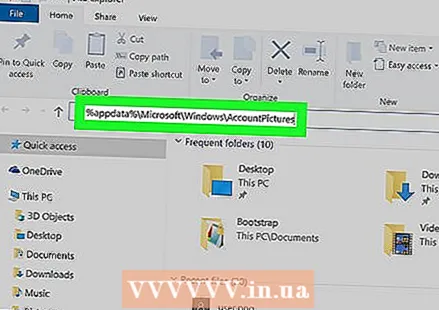 ஒட்டவும் % appdata% Microsoft Windows AccountPictures முகவரி பட்டியில். திறந்த சாளரத்தில் பயனர் கணக்கு படங்கள் கோப்புறையில் செல்லும்போது நீங்கள் செய்ததைப் போலவே இதைச் செய்கிறீர்கள்.
ஒட்டவும் % appdata% Microsoft Windows AccountPictures முகவரி பட்டியில். திறந்த சாளரத்தில் பயனர் கணக்கு படங்கள் கோப்புறையில் செல்லும்போது நீங்கள் செய்ததைப் போலவே இதைச் செய்கிறீர்கள்.  அச்சகம் உள்ளிடவும். இப்போது நீங்கள் உங்கள் பயனர் கணக்கு படங்கள் அனைத்தையும் பார்ப்பீர்கள்.
அச்சகம் உள்ளிடவும். இப்போது நீங்கள் உங்கள் பயனர் கணக்கு படங்கள் அனைத்தையும் பார்ப்பீர்கள்.  நீங்கள் நீக்க விரும்பும் படங்களைத் தேர்ந்தெடுக்கவும். பல புகைப்படங்களைத் தேர்ந்தெடுக்க, பிடி Ctrl நீங்கள் கிளிக் செய்யும் போது.
நீங்கள் நீக்க விரும்பும் படங்களைத் தேர்ந்தெடுக்கவும். பல புகைப்படங்களைத் தேர்ந்தெடுக்க, பிடி Ctrl நீங்கள் கிளிக் செய்யும் போது.  அச்சகம் டெல் உங்கள் விசைப்பலகையில். தேர்ந்தெடுக்கப்பட்ட புகைப்படங்கள் இப்போது உங்கள் கணக்கிலிருந்து அகற்றப்பட்டுள்ளன.
அச்சகம் டெல் உங்கள் விசைப்பலகையில். தேர்ந்தெடுக்கப்பட்ட புகைப்படங்கள் இப்போது உங்கள் கணக்கிலிருந்து அகற்றப்பட்டுள்ளன. - உங்கள் மைக்ரோசாஃப்ட் கணக்குடன் நீங்கள் விண்டோஸில் உள்நுழைந்தால், உங்கள் பழைய சுயவிவரப் படத்தை சில இடங்களில் காணலாம் (எடுத்துக்காட்டாக, நீங்கள் மற்ற விண்டோஸ் 10 கணினிகளில் உள்நுழையும்போது). அதை எவ்வாறு அகற்றுவது என்பதை அறிய "மைக்ரோசாஃப்ட் கணக்கிலிருந்து சுயவிவரப் படத்தை அகற்று" என்ற முறையைப் பார்க்கவும்.
முறை 2 இன் 2: மைக்ரோசாஃப்ட் கணக்கிலிருந்து சுயவிவரப் படத்தை நீக்கு
 உங்கள் விண்டோஸ் அமைப்புகளைத் திறக்கவும் [[படம்:| டெக்கிகான் | x30px]]. தொடக்க மெனுவின் கீழே இந்த பயன்பாட்டைக் காணலாம்.
உங்கள் விண்டோஸ் அமைப்புகளைத் திறக்கவும் [[படம்:| டெக்கிகான் | x30px]]. தொடக்க மெனுவின் கீழே இந்த பயன்பாட்டைக் காணலாம். - உங்கள் விண்டோஸ் 10 உள்நுழைவு உங்கள் மைக்ரோசாஃப்ட் கணக்கில் இணைக்கப்பட்டிருந்தால், உங்கள் பழைய சுயவிவரப் படம் எங்கும் தோன்ற விரும்பவில்லை என்றால், உங்கள் மைக்ரோசாஃப்ட் கணக்கிலிருந்து படத்தை அகற்ற இந்த முறையைப் பயன்படுத்தவும்.
 கிளிக் செய்யவும் கணக்குகள். இது ஒரு நபரின் நிழல் போல தோற்றமளிக்கும் ஐகான்.
கிளிக் செய்யவும் கணக்குகள். இது ஒரு நபரின் நிழல் போல தோற்றமளிக்கும் ஐகான்.  கிளிக் செய்யவும் எனது மைக்ரோசாஃப்ட் கணக்கை நிர்வகிக்கவும். இது உங்கள் தற்போதைய சுயவிவரப் படத்திற்குக் கீழே உள்ளது.
கிளிக் செய்யவும் எனது மைக்ரோசாஃப்ட் கணக்கை நிர்வகிக்கவும். இது உங்கள் தற்போதைய சுயவிவரப் படத்திற்குக் கீழே உள்ளது.  உங்கள் மைக்ரோசாஃப்ட் கணக்கில் உள்நுழைக. உங்கள் கணக்கில் நீங்கள் ஏற்கனவே உள்நுழைந்திருக்கவில்லை என்றால், இப்போது அவ்வாறு செய்யும்படி கேட்கப்படுவீர்கள். விண்டோஸில் உள்நுழைய நீங்கள் பயன்படுத்தும் அதே பயனர்பெயர் மற்றும் கடவுச்சொல்லைப் பயன்படுத்தவும்.
உங்கள் மைக்ரோசாஃப்ட் கணக்கில் உள்நுழைக. உங்கள் கணக்கில் நீங்கள் ஏற்கனவே உள்நுழைந்திருக்கவில்லை என்றால், இப்போது அவ்வாறு செய்யும்படி கேட்கப்படுவீர்கள். விண்டோஸில் உள்நுழைய நீங்கள் பயன்படுத்தும் அதே பயனர்பெயர் மற்றும் கடவுச்சொல்லைப் பயன்படுத்தவும்.  உங்கள் சுயவிவரப் படத்தைக் கிளிக் செய்க. இது பக்கத்தின் மேல் இடதுபுறத்தில் உள்ளது. உங்கள் புகைப்படத்தின் பெரிய பதிப்பு தோன்றும்.
உங்கள் சுயவிவரப் படத்தைக் கிளிக் செய்க. இது பக்கத்தின் மேல் இடதுபுறத்தில் உள்ளது. உங்கள் புகைப்படத்தின் பெரிய பதிப்பு தோன்றும்.  கிளிக் செய்யவும் அகற்று. இது பக்கத்தின் கீழ் வலது மூலையில் உள்ளது. உறுதிப்படுத்தல் செய்தி கீழே தோன்றும்.
கிளிக் செய்யவும் அகற்று. இது பக்கத்தின் கீழ் வலது மூலையில் உள்ளது. உறுதிப்படுத்தல் செய்தி கீழே தோன்றும். 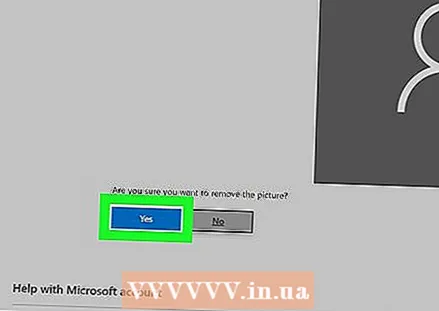 கிளிக் செய்யவும் ஆம் இதை உறுதிப்படுத்த. புகைப்படம் இனி உங்கள் கணக்குடன் இணைக்கப்படவில்லை.
கிளிக் செய்யவும் ஆம் இதை உறுதிப்படுத்த. புகைப்படம் இனி உங்கள் கணக்குடன் இணைக்கப்படவில்லை.